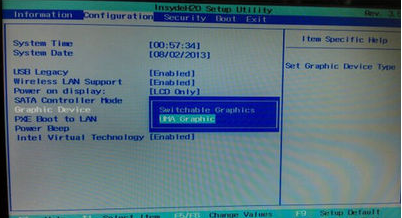
如果您想在 Bios 中设置或者开启独立显卡,您可以参考教程中的方法进行尝试。由于不同主板 Bios 界面不一样,大家在学习的时候请以自己的实机为准来进行设置,以下是详细的Bios独立显卡设置。
1、一般开机的时候按 F2 或 F12 或者 Esc、Del 等进入 Bios,在 Bios 选项中找到 Configuration(配置)选项,然后再找到 Graphic Device(显卡设备)进行选择,设置后按 F10 保存即可。
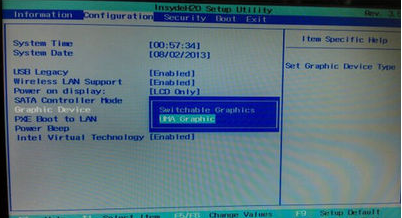
2、由于这里提供了不同品牌的主板 Bios 界面,所以这个是在 Advanced(高级)选项卡中进行设置的,大家要灵活使用文章中提供的方法。
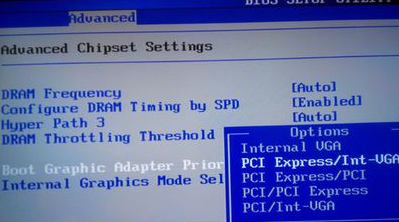
3、这个是老式的台式主板 Bios,大家可以看到不同的电脑还是有很多选项及说明是不一样的哦。
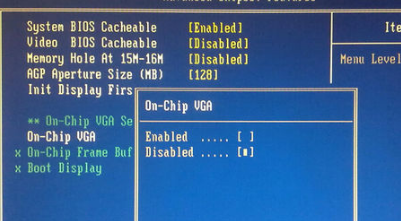
4、在这个主板 Bios 中我们可以看到设置独立显卡的位置同样不一样。
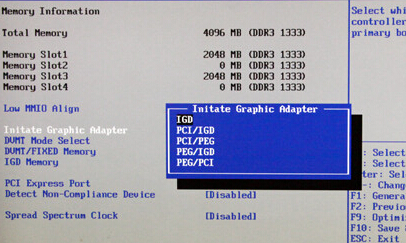
由于目前市面上的主板太多,这里也就给大家列举了四个不同主板 Bios 的设置界面。以上就是电脑bios设置显卡图文步骤,希望大家可以学习到相关知识。




